 |
レノボThinkPad X1 Extremeレビュー |
レノボThinkPad X1 Extremeは、レノボのThinkPad Xシリーズの15.6ンチ液晶搭載ノートPCです。
主な特徴は次のとおり。
・15.6インチ液晶搭載ノートPC
・大型液晶パネル搭載モデルとしてはスリムなボディ
・黒をベースとした落ち着いたデザイン
・第8世代インテルCore i5/i7プロセッサ+SSD搭載モデルを選択することができ、高い基本性能を誇る
・NVIDIA GeForce GTX 1050Tiグラフィックスを搭載しており、高い描画処理能力を発揮できる
・使いやすいキーボードを搭載
ここでは、ThinkPad X1 Extremeの特徴・スペック・使い勝手等について詳しくレビューします。
【レビュー目次】
*ここに記載されているスペック・構成は記事執筆時点のものです。最新情報については必ずDELL Webサイトでご確認ください。レビュー機は貸出機です。
[スポンサーリンク]
1)ThinkPad X1 Extremeは黒をベースとした落ち着いた質感のボディを採用
ThinkPad X1 Extremeは、ThinkPadのシンボルカラーである黒をベースとしたデザインを採用。
ボディ全体が黒で覆われているため、すごく落ち着いた雰囲気を醸し出しています。どこででも違和感なく使うことができると思います。
ボディの表面はさらさらしており、触ると心地いいうえに、汚れや指紋がつきにくいです。
キーボードおよび周辺部もブラックで統一。
天板部分には、さりげなく「X1」のロゴが配置されています。
ThinkPad X1 Extremeは液晶の外枠が狭いスリムベゼルデザインを採用。
指と比べると、その狭さがよくわかります。このおかげで、コンパクトなボディが実現しています。
B5サイズのノートと比べるとこんな感じ。
一般的な15インチ液晶ノートPCと比べて、占有スペースが少なくて済みます。
27インチ液晶モニタの横に置いたところ。
大型液晶を搭載したモデルでありながら、コンパクトな分、扱いやすいですね。
厚みは、どの液晶パネルを搭載しているかによって異なります。
■UHD IPS マルチタッチパネル搭載モデル(レビュー機)→18.7mm
■FHD IPSパネル搭載モデル→18.4mm
15インチ液晶+高性能グラフィックス搭載ノートPCとしてはすごくスリムに仕上がっています。従来の分厚い15インチ液晶搭載ノートPCとは一線を画する仕上がりです。
液晶を開いたところ。
液晶は180度傾けることができます。
スリムなのですごく掴みやすいし、取り回しもしやすいです。
重量も、どの液晶パネルを搭載しているかによって異なります。
■UHD IPS マルチタッチパネル搭載モデル(レビュー機)→約1.84kg(実測値は1.83kg)
■FHD IPSパネル搭載モデル→約 1.71kg
標準的な15インチノートPCの重量は約2kgなので、それよりも軽くなっています。
脇に抱えて持ったところ。
スリムで掴みやすいので、持ち運びはしやすいですね。
ボディの堅牢性も確保されているので、片手で持っても、ボディのよじれを感じることはありません。
本体がスリムなので鞄からの出し入れもしやすいです。
2)ThinkPad X1 Extremeは高い基本性能を発揮できる
ThinkPad X1 Extremeの主なスペックは次のとおり。
|
|
ThinkPad X1 Extreme |
|
CPU |
インテル Core i5-8300H プロセッサー (2.30GHz, 8MB)
インテル Core i5-8400H プロセッサー (2.50GHz, 8MB)
インテル Core i7-8750H プロセッサー (2.20GHz, 9MB)
インテル Core i7-8850H プロセッサー (2.60GHz, 9MB)
|
|
メモリ |
8GB PC4-21300 DDR4 SODIMM
16GB PC4-21300 DDR4 SODIMM (8GBx2)
16GB PC4-21300 DDR4 SODIMM
32GB PC4-21300 DDR4 SODIMM (16GBx2)
32GB PC4-21300 DDR4 SODIMM
64GB PC4-21300 DDR4 SODIMM (32GBx2)
|
|
1stストレージ |
256GB ソリッドステートドライブ SATA M.2 2280 (OPAL対応)
256GB ソリッドステートドライブ (M.2 2280, NVMe) OPAL対応
512GB ソリッドステートドライブ (M.2 2280, NVMe) OPAL対応
1TB ソリッドステートドライブ (M.2 2280, NVMe) OPAL対応 |
|
2ndストレージ |
なし
256GB ソリッドステートドライブ (M.2 2280, NVMe) OPAL対応
512GB ソリッドステートドライブ (M.2 2280, NVMe) OPAL対応
1TB ソリッドステートドライブ (M.2 2280, NVMe) OPAL対応 |
|
グラフィックス |
NVIDIA GeForce GTX 1050Ti (4GB GDDR5)
|
|
光学ドライブ |
なし |
|
ディスプレイ |
15.6型FHD液晶 (1920x1080 IPS 300nit) 光沢なし
15.6型UHD液晶 (3840x2160 IPS 400nit) マルチタッチパネル(10点)
こちらのディスプレイはIRカメラとの組み合わせのみとなります。
|
|
カラーリング |
ブラック |
|
端子類 |
USB 3.0 x 2 (内、Powered USB 3.0 x 1)、USB Type-C x 2(Thunderbolt3、Video-out機能付き)
電源ジャック、HDMI x 1、マイクロフォン・ヘッドフォンコンボジャック、イーサネット拡張コネクター x 1、4-in-1メディアカードリーダー (SD、SDHC、SDXC、MMC)
|
|
寸法 |
約 361.8x245.7x18.7mm UHD IPS マルチタッチ
約 361.8x245.7x18.4mm FHD IPS |
|
重量
(最小構成) |
約 1.84kg UHD IPS マルチタッチ
約 1.71kg FHD IPS |
CPUは、第8世代インテルCore i5/i7プロセッサ搭載モデルを選択可能。
メモリは8GB〜64GBまで選択可能。ニーズに合わせて、多様な選択肢の中から選べるのはいいですね。Web閲覧/メール/動画再生といった、比較的ライトな作業であれば8GBでも十分ですが、より負荷のかかるタスクを実行するのであれば16GBのメモリは積んでおきたいところです。
ストレージには、高速アクセス可能なSSDを搭載。SATAよりも高速なNVMeタイプも選べます。しかも1stストレージと2ndストレージを搭載可能。最大2TBの容量を確保できるので、大容量のデータを保存したいニーズにも応えることができます。
グラフィックスは、高性能なNVIDIA GeForceシリーズのGTX 1050Tiを搭載。高い描画処理能力を発揮できます。なので、負荷のかかる動画/画像編集などのクリエイティブワークにも向いていると思います。
光学ドライブは非搭載です。
その他、指紋認証センサーを搭載しているほか、TPMもあり(ハードウェアチップ搭載)です。
バッテリ駆動時間は最大約15.6時間(JEITA2.0による計測)。これだけバッテリが持つのであれば、1日中外出する場合でも、バッテリ残量を気にしなくても済むと思います。
次にThinkPad X1 Extremeのパフォーマンスをチェックしてみました。
レビューしたThinkPad X1 Extremeの主なスペックは次のとおり。
CPU:インテルCore i7-8750H(6コア/12スレッド)
メモリ:32GB
ストレージ:512GB NVMe SSD
グラフィックス:NVIDIA GeForce GTX 1050Ti with Max-Qデザイン
CPUの性能をチェックできるCINEBENCHベンチマークのスコア
CPU:1031cb→1000点台を記録。圧倒的なパフォーマンスを発揮できます。
ストレージの性能をチェックするCrystalDiskMarkのスコア。高速アクセスできるNVMeタイプのSSDを搭載しているので、非常に高いスコアを記録しています。
実際に操作してみたところ、Web閲覧/動画再生といった一般的なタスクをストレス無く行うことができました。
サクサク快適に処理できます。
次にゲームのベンチマークソフトを実行してみました。
負荷の軽いゲーム「ドラゴンクエストX」ベンチマークの結果。
画質 |
解像度 |
スコア |
評価 |
最高品質 |
1920×1080 |
12187 |
すごく快適 |
負荷が中程度のゲーム「ファイナルファンタジー14 紅蓮のリベレータ」のベンチマークソフトの結果は次のとおり。
画質 |
解像度 |
スコア |
評価 |
最高品質 |
1920×1080 |
7091 |
非常に快適 |
重い負荷がかかる「ファイナルファンタジー15」のベンチマークソフトの結果は次のとおり。
画質 |
解像度 |
スコア |
評価 |
標準品質 |
1920×1080 |
3866 |
普通 |
ハイパフォーマンスなNVIDIA GeForce GTX 1050Tiグラフィックスを搭載しているだけあって、負荷が中程度までのゲームなら快適に楽しめるという結果が出ています。
起動時間(電源ボタンを押してからデスクトップ画面が表示されるまでの時間)を計測してみました。
1回目:13.97秒/2回目:14.21秒/3回目:14.04秒
約14秒で起動することができます。このぐらいの速さで起動するのであれば、それほど待たされる感じはしません。
3)ThinkPad X1 Extremeの各パーツをチェック
ThinkPad X1 Extremeの各パーツをチェックします。
液晶は15.6インチパネルを搭載。
ThinkPad X1 Extremeでは
■15.6型FHD液晶 (1920x1080 IPS 300nit) 光沢なし
■15.6型UHD液晶 (3840x2160 IPS 400nit) マルチタッチパネル(10点)
のいずれかを搭載したモデルを選べます。レビュー機は15.6型UHD液晶 (3840x2160 IPS 400nit) マルチタッチパネル(10点)搭載モデルです。
UHDパネルは光沢タイプのため、多少の映り込みが発生しますが、一般的な光沢パネルと比べて映り込みはそれほど激しくない印象を受けました。
FHD液晶の場合は光沢なしのパネルなので、映り込みは発生しにくく、目への負担も軽減できると思います。
IPSパネルを搭載しているため、表示はすごく綺麗です。
文字潰れもありません。
色の表現もすごく鮮やか。とてもしっとりとした色調で、黒もしっかり表現できるため、映像を堪能できます。最初にパネルを見ただけでその表示美しさを感じました。表示の綺麗にこだわる人向けだと思います。
またUDHパネルは、輝度が400ニットと高めのため、より鮮やかな表示が可能です。さらに明るい環境でも見やすいと思います。
視野角も広く、斜め方向からでもしっかり表示を確認できます。
UHDパネルはタッチパネルに対応(FHDパネルは非対応)。指による直感的な操作が可能です。
液晶上部にWebカメラを搭載。
キーボード。ThinkPadシリーズといえば、使いやすいキーボードで定評がありますが、ThinkPad X1 Extremeでも、使いやすさは踏襲されています。
個々のキーが独立したセパレートタイプのキーボードです。
頻繁に利用するEnterキー、BackSpaceキー、Deleteキーは大きめなのですごく押しやすいです。
矢印キーも、下に飛び出す形に配置されているので、押しやすく快適です。
キートップの中央は少し窪んでおり、指の収まりがよいです。指に馴染むため、押しやすいですね。
ThinkPad X1 Extremeはフルサイズのキーボードを搭載。約19mmというキーピッチを確保しています。
したがってノートPCでありながら、窮屈さはまったく感じません。
またキーストロークもノートPCとしては深めのため、しっかり押し込むことが可能。打鍵感は柔らかめで、軽く押すだけで、しっかり反応してくれます。入力時のカチャカチャという音もあまり気になりません。
すごく使いやすいキーボードです。長時間入力していても疲れにくいと思います。さすがはThinkPadシリーズ!!
キーボードの中央には、ThinkPadの代名詞である赤色のトラックポイントが配置されています。
このポインタのおかげで、キーボードを操作しているときに、キーボードから手を離すことなく画面上のポインタを移動できます。
こんな感じで操作できます。
キーボードにはバックライトが装備されています。明るさは2段階の調整が可能。
バックライトのオン/オフの切替および明るさの切替を実行するには、Fnキー+スペースキーを押します。
タッチパッドはクリックボタンが一体となったタイプを採用。
タッチパッド上での指の滑りがよく、思ったところにピタッとポインタを動かせます。
クリックボタン部分を押した感触も柔らかく心地いいです。押し込み幅もちょうどいい感じ。軽く押しだけでしっかり反応してくれるため、ストレスフリーで使えます。押したときの音もあまり大きくなく、周囲が気になりにくいと思います。
パームレスト部分の表面はさらさらしており、長時間キーボードを操作していても、べとつきにくい仕様になっています。
キーボードの右に電源ボタンを配置。電源がオンの状態で白色のランプが点灯します。
指紋認証センサーも配置されています。
右側面部。
写真左(本体手前側)から順に、メディアカードスロット、USB 3.1 Gen1×2が配置されています。
メディアカードスロットにSDカードを挿入してみました。
ほぼカード全体が本体に収まっているのがわかります。
右側面部の端子類にデバイスを接続したところ。
左側面部。
写真左(本体奥側)から順に、電源コネクタ、USB Type-C(Thunderbolt3、Video-out機能付き)×2、HDMI端子、miniEthernet端子、オーディオ端子が配置されています。
電源ケーブルを接続したところ。
電源ケーブルを接続する際には、左側面にスペースが必要になります。
左右の側面部に端子類・ケーブルを接続したところ。本体手前側には端子類が配置されていないので、キーボード入力しているときにケーブル類が邪魔になるケースはあまりないと思います。
HDMI端子経由で4Kテレビに接続したところ、4Kの解像度(3840×21060ドット)で外部出力することができました。
ThinkPad X1 Extremeの左側面部には、Video-out機能付きのUSB Type-Cが
2個配置されています。両方の端子にUSB Type-C/HDMI変換アダプタを接続して、4Kテレビに接続したところ、いずれの端子でも4Kの解像度で出力することができました。
また、HDMI端子とUSB Type-C端子の1つをそれぞれ4Kテレビ/モニタに接続したところ、同時に出力することができました。
3画面同時出力が可能なので、大きな画面のモニタ2台に接続することで、広い表示領域を確保し、作業効率をアップさせることができます。
背面部。
前面部。
底面部。通気孔が配置されています。継ぎ目のない構造になっているため、簡単には筐体内部にアクセスできません。バッテリは内蔵されています。
底面部の左右にスピーカーが配置されています。
この位置にスピーカーがあると、床に音が反射するため、広がりのあるサウンドを楽しめます。
実際に音楽を聴いたところ、ちょっと高音がシャカシャカする感じですが、スリムノートPCとしては一般的なレベルの音質だと感じました。
ACアダプタと電源ケーブル。
ACアダプタは平べったい形状をしています。
ACアダプタと電源ケーブルを合わせた重量は435g。
専用端子で本体と接続します。
ThinkPad X1 Extremeの各部名称などを示したペーパーも同梱されています。
ThinkPad X1 Extremeレビューまとめ
以上、ThinkPad X1 Extremeについて詳しく見てきました。特徴をまとめると次のとおり。
・15.6インチ液晶搭載ノートPC
・大型液晶パネル搭載モデルとしてはスリムなボディ
・黒をベースとした落ち着いたデザイン
・第8世代インテルCore i5/i7プロセッサ+SSD搭載モデルを選択することができ、高い基本性能を誇る
・NVIDIA GeForce GTX 1050Tiグラフィックスを搭載しており、高い描画処理能力を発揮できる
・使いやすいキーボードを搭載
ThinkPad X1 Extremeは15.6インチ液晶を搭載したノートPC。第8世代インテルCoreプロセッサ+SSDの組み合わせで高い基本性能を誇ります。さらにNVIDIA GeForce GTX 1050Tiグラフィックスを標準で搭載しているため、動画/画像編集などのクリエイティブワークを快適に処理したい人も安心して使えます。
これだけ充実したスペックを詰め込んでいながら、ボディはコンパクト/スリムなので取り扱いがしやすいと思います。液晶も非常に綺麗で、キーボードも使いやすいので、高い実用性を誇る15インチノートPCを探している人にオススメです。
詳しくは、
 ThinkPad X1 Extreme詳細情報
ThinkPad X1 Extreme詳細情報(レノボ公式Webサイト)を参照してください。
レノボPCをお得に購入できるキャンペーン実施中。詳しくは、 レノボキャンペーン(レノボWebサイト)をクリックしてください。
レノボキャンペーン(レノボWebサイト)をクリックしてください。


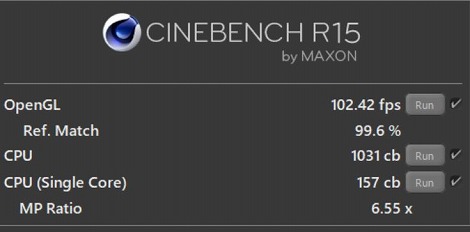
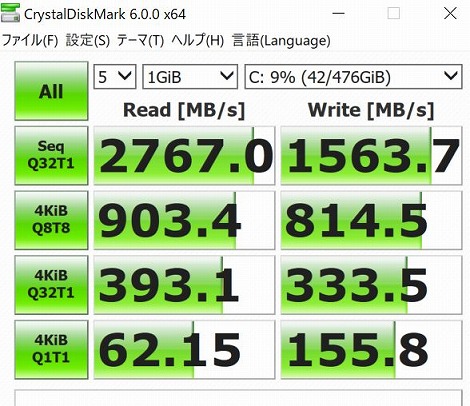


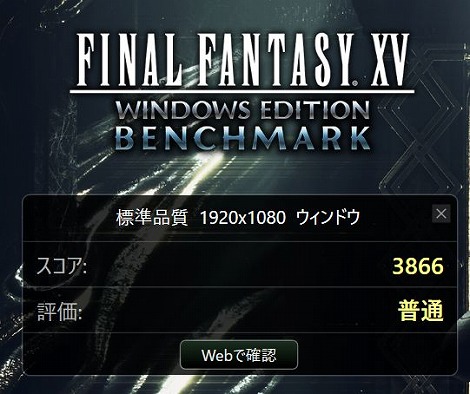


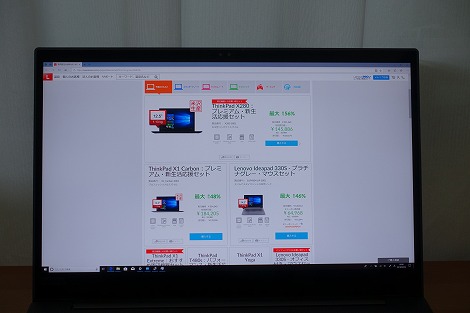
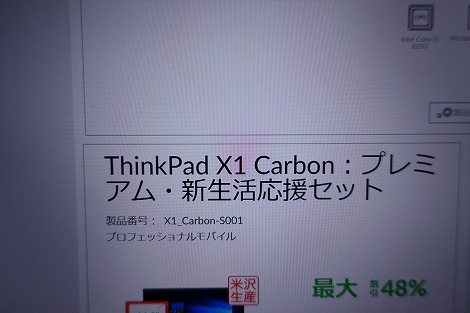

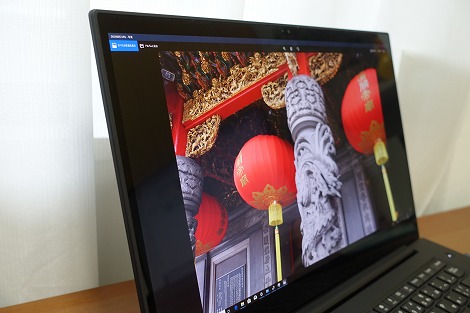





















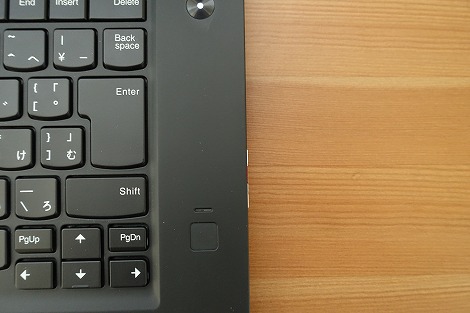









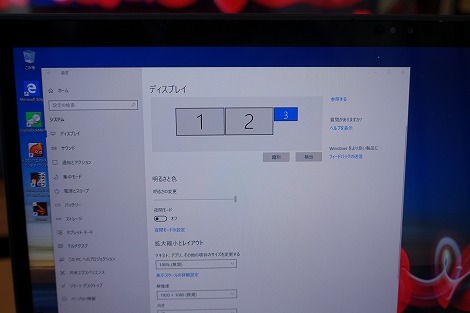










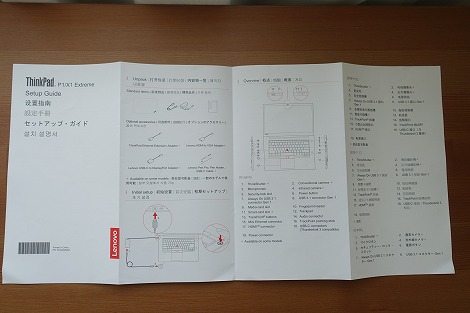

レノボキャンペーン(レノボWebサイト)をクリックしてください。